Win10挂载ISO镜像详细教程
时间:2025-09-25 10:03:44 407浏览 收藏
文章小白一枚,正在不断学习积累知识,现将学习到的知识记录一下,也是将我的所得分享给大家!而今天这篇文章《Win10挂载ISO镜像方法详解》带大家来了解一下##content_title##,希望对大家的知识积累有所帮助,从而弥补自己的不足,助力实战开发!
Windows 10可通过文件资源管理器双击ISO文件挂载;2. 右键菜单选择“装载”可快速挂载;3. 功能区“光盘镜像工具”提供图形化挂载按钮;4. PowerShell命令Mount-DiskImage支持命令行挂载,适用于高级用户。
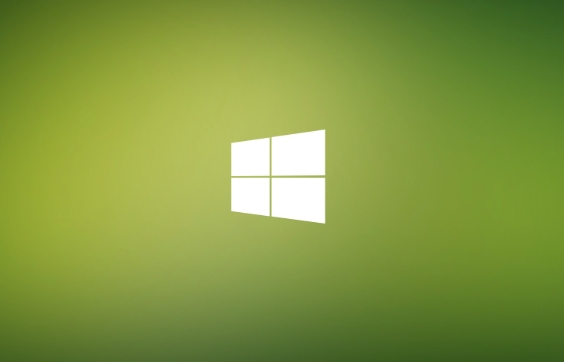
如果您需要访问ISO镜像文件中的内容,例如安装程序或系统文件,Windows 10系统提供了内置功能来将ISO文件作为虚拟光驱加载。以下是实现此操作的具体方法:
本文运行环境:Dell XPS 13,Windows 10
一、使用文件资源管理器挂载ISO镜像
Windows 10自带的文件资源管理器支持直接挂载ISO文件,无需第三方软件。该方法通过系统原生功能创建一个虚拟光驱,使ISO文件如同物理光盘一样被识别和访问。
1、打开文件资源管理器,导航至存放ISO镜像文件的目录。
2、在文件列表中找到目标ISO文件,双击该文件,系统将自动将其挂载为虚拟驱动器。
3、挂载成功后,在“此电脑”界面会显示一个新的驱动器图标,名称通常与ISO文件名一致。
4、双击该驱动器图标即可浏览和访问其中的所有文件,如setup.exe等安装程序。
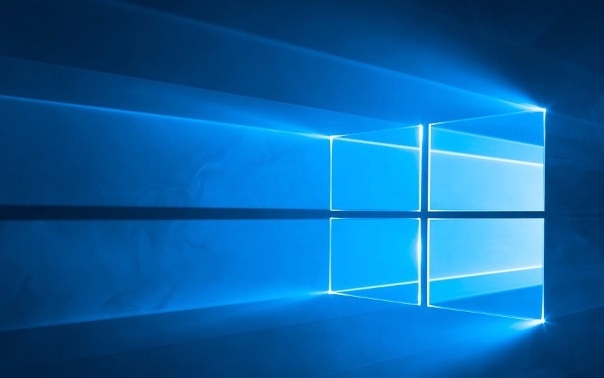
二、通过右键菜单挂载ISO镜像
利用鼠标右键快捷菜单可以更灵活地控制ISO文件的挂载行为,适用于需要快速选择打开方式的场景。
1、在文件资源管理器中找到需要挂载的ISO文件。
2、右键单击该ISO文件,在弹出的上下文菜单中选择“装载”选项。
3、系统会自动分配一个驱动器字母,并将ISO文件内容映射到该虚拟驱动器下。
4、进入“此电脑”,点击新出现的虚拟光驱,即可查看和使用内部文件。
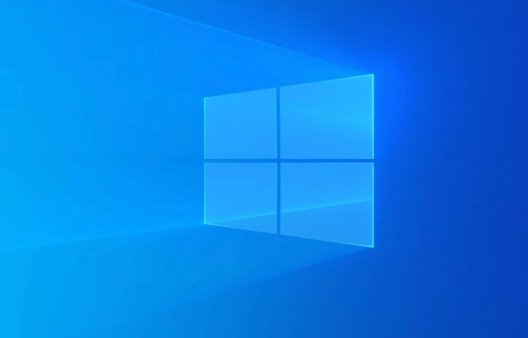
三、使用功能区按钮挂载ISO镜像
文件资源管理器顶部的功能区提供了一个直观的图形化按钮,用于执行挂载操作,适合习惯使用工具栏的用户。
1、打开文件资源管理器并定位到ISO文件所在位置。
2、单击选中ISO文件,此时顶部菜单栏会出现“光盘镜像工具”选项卡。
3、点击“光盘镜像工具”下的“装载”按钮,系统即开始挂载过程。
4、挂载完成后,可通过“此电脑”中的虚拟驱动器访问ISO内容。

四、通过PowerShell命令挂载ISO镜像
对于高级用户,可以使用PowerShell命令行工具执行挂载操作,便于自动化或批量处理任务。
1、在任务栏搜索框中输入“PowerShell”,右键单击“Windows PowerShell”,选择“以管理员身份运行”。
2、在PowerShell窗口中输入以下命令,将“路径\镜像文件.iso”替换为实际ISO文件的完整路径:
Mount-DiskImage -ImagePath "路径\镜像文件.iso"
3、按下回车键执行命令,系统将挂载指定的ISO文件。
4、挂载成功后,可在“此电脑”中看到新增的虚拟光驱,并进行访问。
以上就是本文的全部内容了,是否有顺利帮助你解决问题?若是能给你带来学习上的帮助,请大家多多支持golang学习网!更多关于文章的相关知识,也可关注golang学习网公众号。
-
501 收藏
-
501 收藏
-
501 收藏
-
501 收藏
-
501 收藏
-
467 收藏
-
315 收藏
-
171 收藏
-
210 收藏
-
457 收藏
-
482 收藏
-
220 收藏
-
149 收藏
-
297 收藏
-
177 收藏
-
488 收藏
-
253 收藏
-

- 前端进阶之JavaScript设计模式
- 设计模式是开发人员在软件开发过程中面临一般问题时的解决方案,代表了最佳的实践。本课程的主打内容包括JS常见设计模式以及具体应用场景,打造一站式知识长龙服务,适合有JS基础的同学学习。
- 立即学习 543次学习
-

- GO语言核心编程课程
- 本课程采用真实案例,全面具体可落地,从理论到实践,一步一步将GO核心编程技术、编程思想、底层实现融会贯通,使学习者贴近时代脉搏,做IT互联网时代的弄潮儿。
- 立即学习 516次学习
-

- 简单聊聊mysql8与网络通信
- 如有问题加微信:Le-studyg;在课程中,我们将首先介绍MySQL8的新特性,包括性能优化、安全增强、新数据类型等,帮助学生快速熟悉MySQL8的最新功能。接着,我们将深入解析MySQL的网络通信机制,包括协议、连接管理、数据传输等,让
- 立即学习 500次学习
-

- JavaScript正则表达式基础与实战
- 在任何一门编程语言中,正则表达式,都是一项重要的知识,它提供了高效的字符串匹配与捕获机制,可以极大的简化程序设计。
- 立即学习 487次学习
-

- 从零制作响应式网站—Grid布局
- 本系列教程将展示从零制作一个假想的网络科技公司官网,分为导航,轮播,关于我们,成功案例,服务流程,团队介绍,数据部分,公司动态,底部信息等内容区块。网站整体采用CSSGrid布局,支持响应式,有流畅过渡和展现动画。
- 立即学习 485次学习
